Bu işlev, yazdırma görüntüsünü küçültür ve birçok sayfayı
tek bir sayfaya yazdırır. Sadece ilk sayfayı orijinal boyutta yazdırıp
ardından gelen sayfaları çoklu olarak küçültüp tek yaprağa yazdırarak
devam edebilirsiniz.
Örneğin [2-Üst] (yaprak başına 2 sayfa) ve [4-Üst]
(yaprak başına 4 sayfa) seçildiğinde, seçilen sayfa sırasına bağlı olarak
aşağıdaki yazdırma sonuçları elde edilir.
Bu işlev, fotoğraflar gibi çoklu görüntüleri bir tek kağıt
yaprağına yazdırmak ve kağıt tasarrufu yapmak istediğiniz zaman uygundur.
Bu işlev, 2 taraflı yazdırma ile bir arada kullanıldığında daha
fazla kağıt tasarrufu sağlar.
|
2-Üst (Yaprak başına 2 sayfa) |
||
|
Soldan Sağa 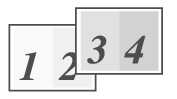 |
Sağdan Sola 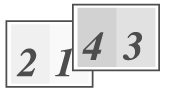 |
Yukarıdan Aşağıya (Baskı yönü yatay ise) 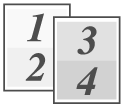 |
|
4-Üst (Yaprak başına 4 sayfa) |
|||
|
Sağ ve Aşağıya  |
Aşağıya ve Sağa  |
Sola ve Aşağıya  |
Aşağıya ve Sola  |
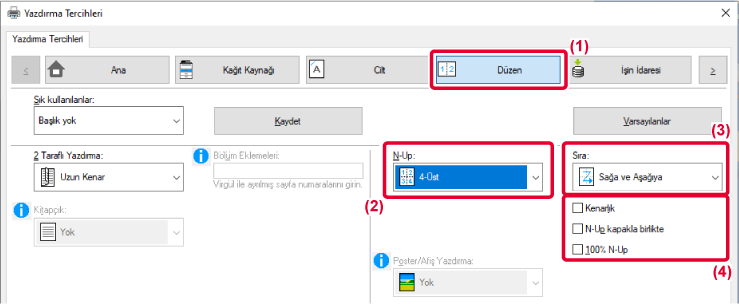
 ] onay kutusunu tıklatın.
] onay kutusunu tıklatın.
 ). (Sadece PCL6)
). (Sadece PCL6) ) sayfalar, orijinalin tam boyutunda basılır.
Aynı zamanda [Kenarlık] şıkkını da seçerseniz sadece kenarlık
basılır.
) sayfalar, orijinalin tam boyutunda basılır.
Aynı zamanda [Kenarlık] şıkkını da seçerseniz sadece kenarlık
basılır.


Version 05a / bp70m65_usr_05a_tr